"Bagaimana Tambahkan subtitel ke Quick Time Player? Saya baru saja ganti ke OS Mac, dan mencoba untuk putar film di Quick Time Player. Tetapi, saya tidak bisa impor subtitelnya. Apakah saya bisa tambahkan subtitel di Quick time? "
Apakah Anda pernah memutar DVD atau digital video (MP4) dengan subtitel, tetapi akhirnya menemukan subtitel tidak bisa ditampilkan? Tentu akan sangat tidak menyenangkan jika Anda tidak mengerti konten dari video tersebut. Salah satu format subtitel yang paling sering digunakan adalah SRT, tetapi Quick Time punya beberapa isu kompabilitas dengan format tersebut. Inilah alasannya, kami menyusun artikel, yang akan kami bagikan bagaimana tambahkan subtitel ke Quick Time Player.
Di dalam artikel
Bagian 1. Apakah bisa Memuat Subtitel SRT ke Video/Film di Quick Time Player?
Quick Time Player dipandang sebagai media player yang tidak stabil, dan sudah lama dikembangkan sebelum format subtitel SRT jadi populer. Namun, tidak mungkin unggah file SRT ke antarmuka karena tidak adanya pembaruan, karena Quick Time tidak mendukung hal ini.
Tetapi, selama subtitel bisa disematkan ke video, Anda bisa menonton film dengan mudah atau acara tv dengan keterangan di Quick Time. Tetapi, jika Anda mempunyai subtitel yang tersedia dalam format QT, maka cukup mudah untuk tambahkan keterangan ke video tersebut.
Bagian 2. Cara Tambah Subtitel/Tutup Keterangan di pemutar Quicktime?
Langkah-langkah untuk impor file subtitel ke Quick Time Player terbilang relatif mudah. Ikutilah langkah di bawah ini untuk pelajari bagaimana tambahkan subtitel ke Quick Time:
- Buka video atau film di Quick Time Player.
- Pastikan bahwa Anda ada akses ke file subtitel di klip.
- Klik View di Menu, dan pilihlah opsi Subtitel.
- Selanjutnya, pilih bahasa anda, dan klik ikon Subtitel untuk tambahkan file video saat sedang diputar.
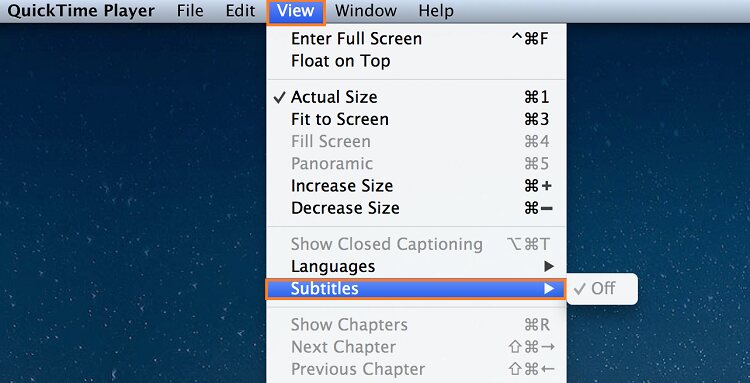
Bagian 3. Subtitle Editor Terbaik bagi Mac untuk Lekatkan/Tambah Subtitel ke Video di Quick Time tanpa repot
Sekarang sudah jelas Anda tidak bisa tambah file SRT ke Quick Time Player, tetapi ini tidak berarti bahwa Anda tidak bisa putar video dengan keterangan SRT. Hal ini masih mungkin dengan menyisipkan subtitel SRT ke video dengan menggunakan Editor Subtitel di Wondershare UniConverter untuk Mac. Software yang intuitif ini berjalan cepat pada semua sistem Window dan MacOS yang mendukung file video dalam 1000+ format.
Wondershare Uni Converter- Toolbox Video Lengkap untuk Window dan Mac.
Editor Subtitle terbaik untuk Mac dan Window yang tawarkan cara manual dan otomatis untuk tambah/edit subtitel.
Letakkan subtitel di film untuk menonton tanpa perlu repot.
Hasilkan subtitel dari video secara otomatis dan dapatkan opsi untuk mengedit subtitel.
Konversi video ke 1000+ format dengan kecepatan yang 90X lebih cepat daripada cara online.
Kompresi video secara batch tanpa kehilangan kualitasnya.
Video editor mudah dipergunakan untuk trim, potong, crop, tambah watermark, merubah kecepatan video, dll.
Fitur berbasis AI yang bagus termasuk Watermark Editor, Smart Trimmer, Auto Reframe, Background Remover, dan masih banyak lagi.
Toolbox yang tangguh meliputi Pembuat GIF, Konverter gambar, CD Burner, Pengoreksi Metadata Media, dll.
Berikut ini merupakan cara Anda bisa tambahkan subtitel SRT/ASS/SSA ke film Quick Time dengan pengaturan huruf/gaya khusus dengan bantuan dari Wondershare Uni Converter untuk Mac:
Langkah 1Buka Editor Subtitel
Jalankan aplikasi, dan klik ikon pada kotak peralatan di sebelah kiri. Disana, pilih Editor Subtitel dan buka Video di Quick Time.
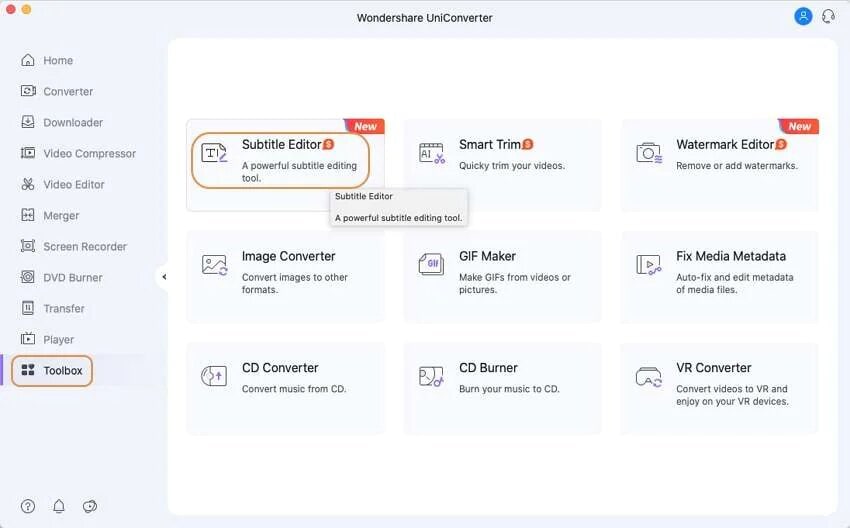
Langkah 2 Tambah file SRT
Klik panel impor subtitel untuk memilih file yang berhubungan dengan SRT, ASS, atau file SSA, dan impor ini ke antarmuka. Selanjutnya, Anda bisa edit teks dan sinkronisasikan keterangan dengan video yang ditambahkan.
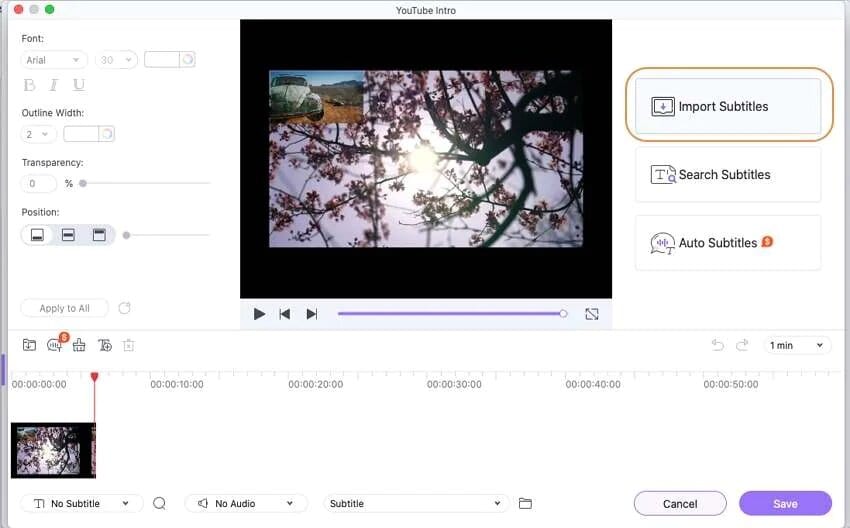
Langkah 3 Simpan video
Akhirnya, klik Simpan untuk ekspor video Quick Time dengan artikel yang sudah disematkan. Sekarang, Anda bisa memutar tidak hanya di Uni Converter tapi juga pada Quick Time Player.
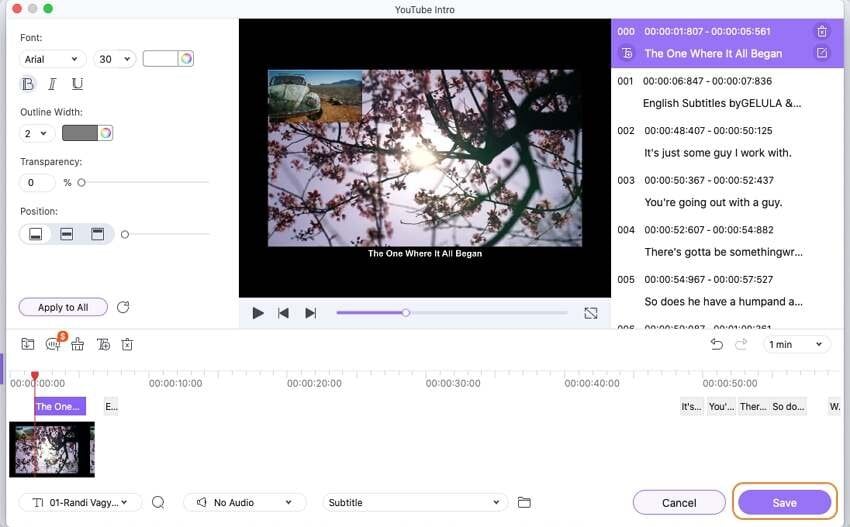
Bagian 4. Untuk Ketahui Lebih Banyak: Apakah Saya bisa Konversi SRT ke Quick Time Subtitel (QT)?
Seperti yang kita ketahui, Quick Time Player hanya mendukung format subtitel QT, tetapi fokus utama pengguna ini hanya punya akses ke file SRT (tidak kompatibel dengan Quick Time). Pada kasus ini, opsi yang terbaik adalah Anda konversi SRT ke QT dengan menggunakan perangkat konversi secara online. Oleh sebab itu, kami sudah cantumkan 2 daftar peralatan online yang terbaik untuk mengubah SRT ke QT dibawah ini:
1. GoTranscript
Jika Anda ingin konversi file SRT Anda ke berbagai format subtitel lainnya, maka layanan GoTranscript adalah satu-satunya yang harus anda gunakan. Platform intuitif ini mendukung QT (Quick Time Text), SCC, VTT, SBV dan masih banyak jenis file lainnya. Bukan hanya itu, tapi ini juga perangkat yang sangat berguna untuk transkripsikan audio menjadi teks.
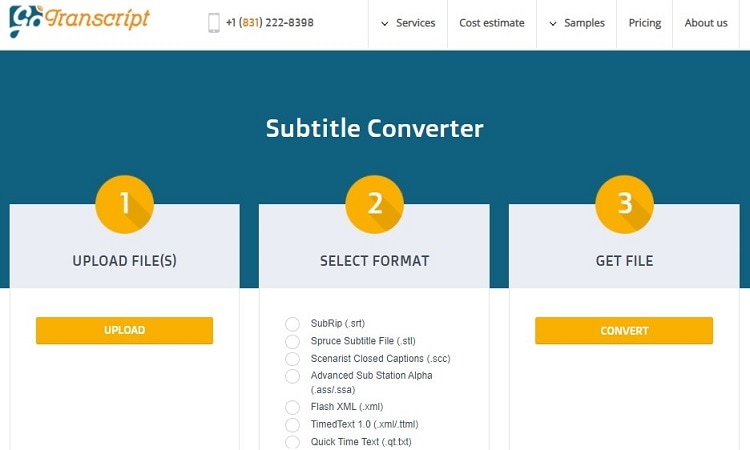
2. Better-Converter
Better Converter adalah konverter online yang khusus untuk mengubah file SRT menjadi subtitel QT untuk pemutar Quick Time. Antarmuka ini sangat sederhana dan berjalan dengan mulus pada semua browser web yang modern. Selain itu, format lain yang didukung yaitu ASS/SSA, SBV, VTT, dan TTML.
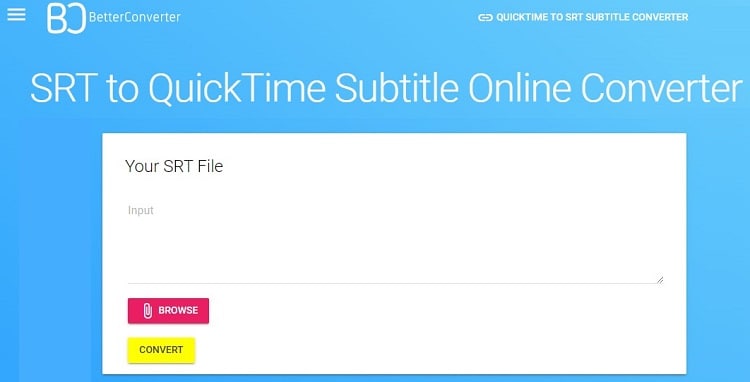
Ikhtisar
Kami berharap Anda menikmati artikel mengenai cara menambahkan subtitel ke pemutar Quick Time. Dengan pengetahuan ini, Anda akan bisa tambahkan subtitel ke pemutar Quick Time dan menonton film favorit Anda dengan subtitel untuk meningkatkan pembelajaran dan pemahaman. Tetapi, lebih baik untuk sematkan subtitel SRT dengan Uni Converter daripada konversi SRT ke format QT.
